Als de categorie ingesteld staat op Columns dan moet rekening worden gehouden met het feit dat dit geen constructieve kolom is. Er wordt afgeraden om met deze categorie te werken. Gebruik deze alleen als het een ombouw betreft om de dragende kolom heen. Dus bijvoorbeeld de omtimmering om een HEA kolom heen.
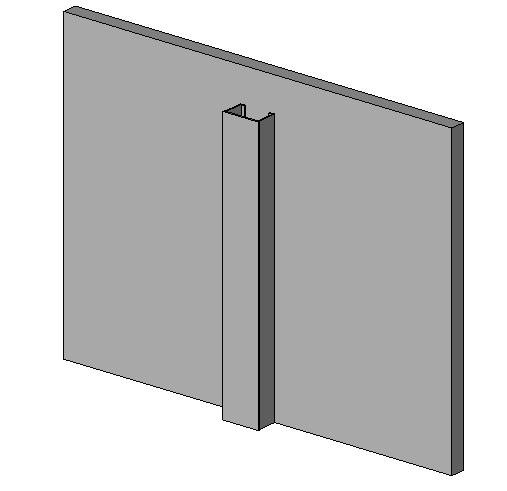
Deze categorie kolom kan ingesteld worden in een kolom template, maar ook in een algemene template. In dit voorbeeld wordt een omtimmering gemaakt voor een kolom in een wand. Daarom is gekozen voor een wandgebaseerde template.
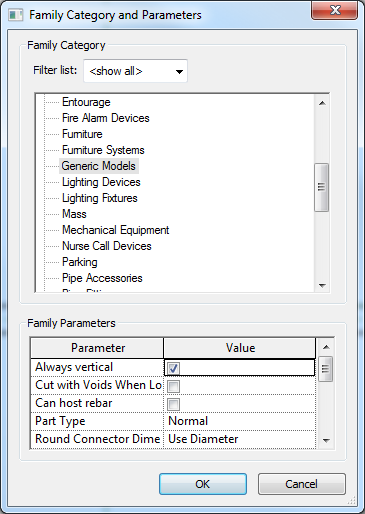
- Kies een template en als eerste moet de ingestelde categorie gecontroleerd worden in de Family Category and Parameters dialoogbox.
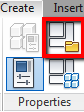
Bij Family Category kan de correcte categorie aangegeven worden. - In dezelfde dialoogbox kunnen Family Parameters ingesteld worden. Deze hebben invloed op het gedrag van de Family in het project.
- Sluit de dialoogbox af.
- Het volgende onderdeel hangt natuurlijk van de soort Family af, maar start simpel en breidt deze verder uit. Eerst gaan controleren of de referentievlakken werken zodra deze geparametriseerd zijn en dan de geometrie eraan koppelen. Dan wordt verder gegaan om de geometrie te verfijnen en uit te breiden. Kortom stapje voor stapje de Family opbouwen en elke keer controleren.
- Visualiseer eerst de basis geometrie van de kolom en teken de referentievlakken.
- Voeg maatvoeringen toe aan de referentievlakken.
- Voeg labels toe aan de maatvoeringen om deze te parametriseren.
- Maak Family Parameters of Shared Parameters aan of laad deze.
- Verander de waardes van de parameters om te testen of de referentievlakken zich naar wens gedragen.
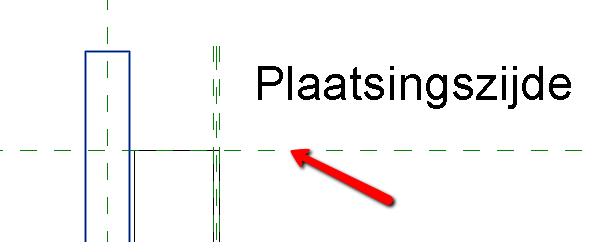
- Creëer de geometrie van de kolom en koppel deze aan de referentielakken.
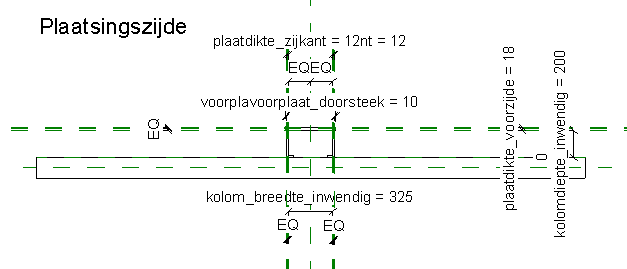
Of de kolom gemaakt wordt d.m.v. een Extrusion of een Sweep, enz. het is van belang dat de bovenzijde gekoppeld wordt aan het bovenste en onderste niveau. Als dit vergeten wordt, dan zal de kolom in een project niet te koppelen zijn aan de niveaus.
- Subcategorieën moeten toegevoegd en gekoppeld worden aan de geometrie.
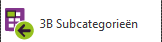
Start het commando 3B Subcategorieën uit het tabblad 3B Werkmethodiek -> 3B Tools. Er volgt een dialoogbox met overzicht van subcategorieën die in deze categorie tot de beschikking staan. Selecteer de gewenste subcategorie met Shift of met Ctrl en kies vervolgens voor Toevoegen.
Is de gewenste subcategorie niet aanwezig, dan moet deze alsnog aangemaakt worden in de Object Styles. Let hierbij op de naamgeving (kleine letters en underscores).
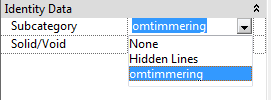
Koppel de geometrie aan de gewenste subcategorieën. - Als er gebruik wordt gemaakt van calculatiesoftware of andere software, dan kan er gebruik worden gemaakt van drie parameters.
- Dit zijnde parameters brink_code, algemeen_code en Assembly Code met als type Text. Dit betekent dat de codering uit letters en cijfers kan bestaan. Voeg de waarde toe.
- Indien noodzakelijk, kunnen er verschillende types aangemaakt worden. De naamgeving voor deze types moeten volgens de Nederlandse taal (hoofdletter beginnen en spaties). Dit mag omdat deze typenamen uitgelezen kunnen worden door Tags.
- Sla de Family op (bijv. 20_3B_staal – kolom – L). Let dus wel op de codering dat deze niet 28 is, want dat is voor constructieve elementen!
- Laad de Family in het project.
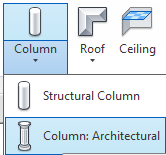
- Plaats de kolom door middel van het Architectural Column commando.
